A lapozófájl windows 10, hogyan lehet növelni, módosítása, törlése,
Hogyan lehet növelni a lapozófájl Windows 10
A Windows 10 swap fájl - amit szükséges-e változtatni
Ezért olyan esetekben, ahol a hardver töltelék PC messze nem tökéletes, és nem felel meg a mai kor követelményeinek játékok, az első dolog, amit szeretne venni, és próbálja meg beállítani a virtuális memória mennyisége, amivel az optimális méret.
Hogyan lehet növelni Windows 10 lapozófájl
Mielőtt kicseréli a swap file, meg kell érteni, ha a fájlrendszer a környezetben a Windows 10. Directory tároló virtuális memória fájl «pagefile.sys» az operációs rendszer található, közvetlenül a gyökér a rendszer meghajtó, amelyre a Windows telepítve van, és windose 10. a „C” meghajtó esetünkben. Ez a fájl egy olyan rendszer, ami azt jelenti, hogy el van rejtve a szem a felhasználó. Ha látni első kézből, a beállítások mappabeállítások, ki kell választani, hogy megjelenjen operációs rendszer védett fájljainak.
Mint látható, a képen, a lapozófájl mérete 2 GB alapértelmezés szerint. Mi, ha szükséges, képes a növekedést, és állítsa be az optimális méretű játékokhoz és egyéb alkalmazásokhoz. De hogyan csinálják? Minden nagyon egyszerű. Beállítása a virtuális memória mérete készül a részben paramétereket a rendszer teljesítményét. Az eléréséhez kattintson a jobb egérgombbal a „Start” gombra, és a helyi menüből válassza a „rendszer”.
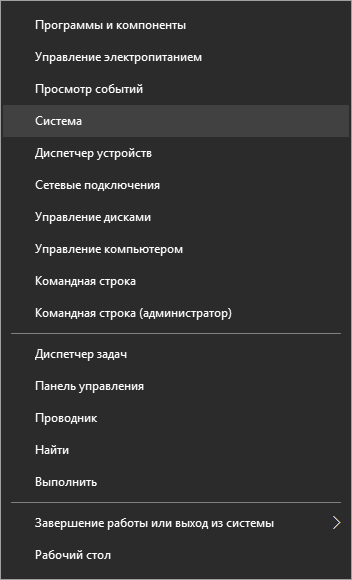
Ezután menj a szakasz további rendszer paramétereit.
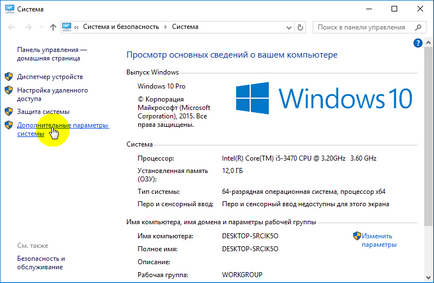
Egyszer, a System Properties ablakban, a „Performance” oszlopban kattintson a „Beállítások” gombra.
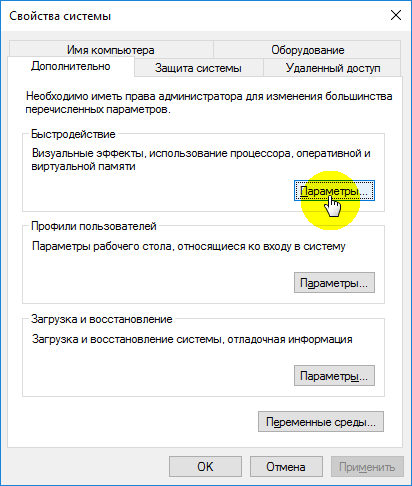
Továbbá, a „Speciális” fülre, kattintson a „Change” gombra.
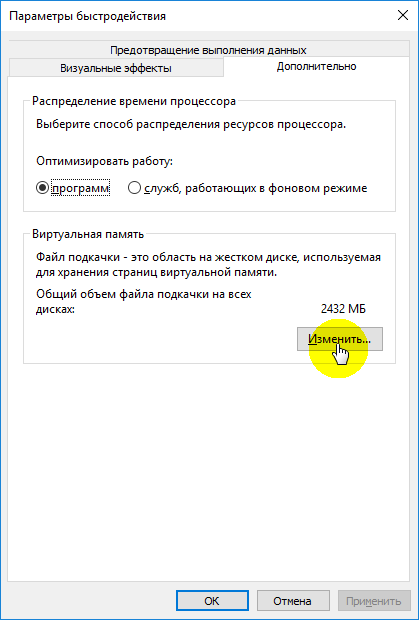
Most azonnal meg kell beállítani a lapozófájl méretét. Ehhez vegye ki a pipát automatikusan kiválasztja a térfogata, és adja meg a kívánt méretet.
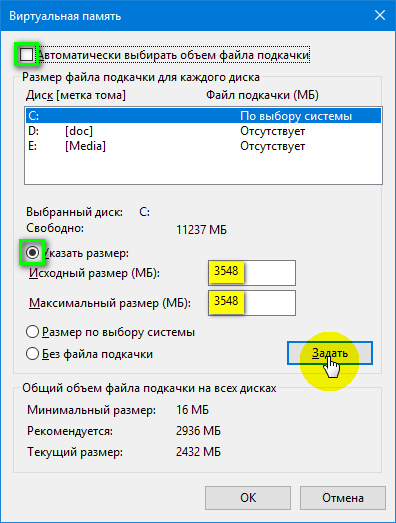
Van egy ésszerű kérdés - mennyi tétet egy bizonyos mennyiségű RAM a laptop vagy a PC? Helyesen állítsa be a méretet a jövő «pagefile.sys» fájl segítségével a következő átlagértékek:
Mint látható, a kisebb a RAM, annál nagyobb a lapozófájl méretét és fordítva. Általában, a rendszer elegendő mennyiségű memóriát meghaladó 8 GB, nem igényel további virtuális memóriát. Ezekben az esetekben, akkor hagyja az alapvető méreteit «pagefile.sys» kiválasztott fájl automatikusan a rendszer, vagy teljesen kikapcsol.
Hogyan változtassuk meg a lapozófájl könyvtár a Windows 10
Tehát kitalálta, ha a virtuális memória fájlt a Windows 10, és hogyan lehet növelni a méretét. Most lássuk, hogyan kell mozgatni a lemezterület PC. Először is, mozgassa a lapozófájl lehet néhány esetben:
- Ha a rendszer lemez kritikusan kevés, ami miatt csökken a teljes rendszer teljesítményét. És mint tudjuk, hogy a tárolási és az alapértelmezett «pagefile.sys» fájlt. Ebben az esetben megnő a virtuális memória fájlt, súlyosbíthatja a már komor képet. Ezért befejezése átadása a lapozófájl egy másik helyi lemezre, akkor szabadítson fel egy tisztességes mennyiségű lemezterületet a rendszer partíció.
- A lapozófájl előnyösen tárolt másik lemezen különbözik a lemezt, amelyre a intenzív alkalmazásokhoz. Például, ha a játék van telepítve drive „C”, a „pagefile.sys” jobb mozogni a lemezre „D”, „E”, vagy bármely más, ha van ilyen. (Arról, hogy hogyan ossza el a merevlemezen több partíciót is itt található)
Ahhoz, hogy az átadás lesz szükség ideiglenes leállítás a lapozófájl, majd létre kell hozni újra jelzi egy másik könyvtárba a helyét. Ehhez az elején elvégezzük a tevékenységeket, a fent leírt. Továbbá, távolítsa el a jelölést automatikusan kiválasztja a lapozófájl méretét. Ezután válassza ki a meghajtót, amelyen telepítve van, ebben az esetben a meghajtó a „C”, hogy egy ellenőrzés „Ne legyen lapozófájl” és kattintson a „Set”.
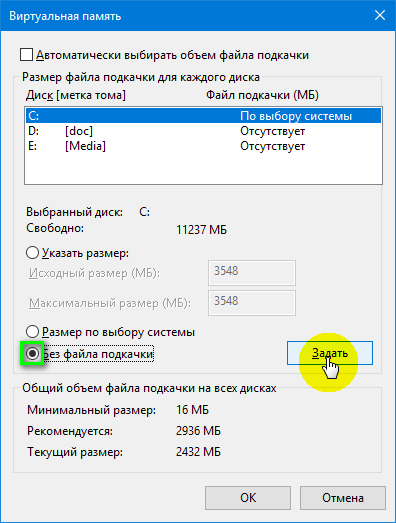
A következő lépésben válassza ki a cél merevlemez vagy SSD. Meghatározza a méretet, ha szükséges, majd kattintson a „Set”.
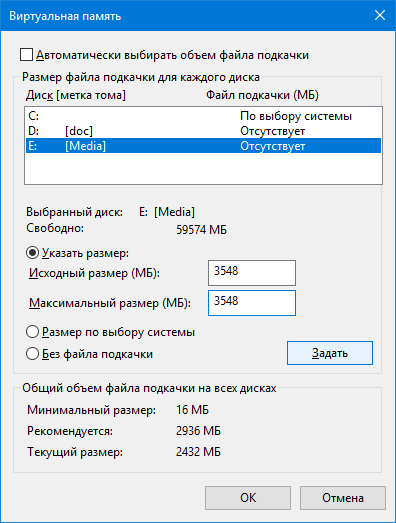
Az új méretét és helyét a tárolási «pagefile.sys» fájlt lépnek életbe újraindítás után.